
FLV(Flash Video)はAdobe Flashが標準で利用する動画ファイルフォーマットです。アドビは2020年でFlash Playerのサポートを終了したため、WebサイトでFLV動画が再生できなくなります。FLVファイルを再生するには、専門的なFLVプレーヤーが必要です。この記事は、FLVを汎用的なAVI、MP4に変換する方法について説明いたします。
Leawo HD動画変換プロでFLVをAVIに変換する方法
Leawo HD動画変換プロはFLVを変換できる優れる動画変換ソフトです。FLVを簡単に編集して、無劣化にAVIやMP4からMP3まで180種類以上の動画と音声形式に変換することができます。また、動画や音声ファイルのパラメータを自由に設定可能です。複数のFLVファイルを一括して変換したい場合、ぜひLeawo HD動画変換プロをお試しください。
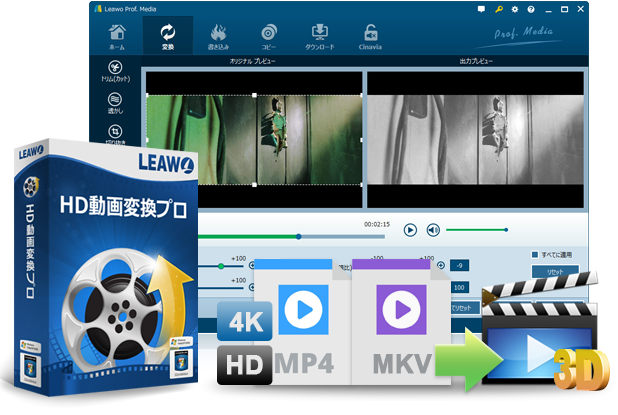
FLVをAVIに変換する方法
Leawo HD動画変換プロ(Leawo Prof. Mediaという総合アプリの一つである)を実行して、HD動画変換プロモジュールを選択します。
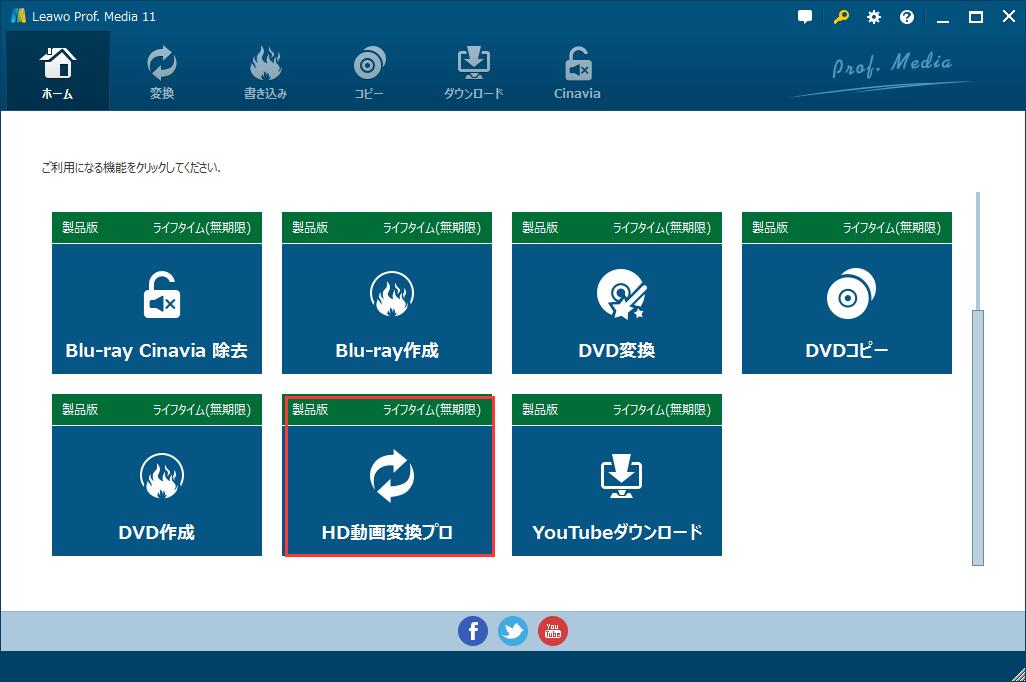
「ビデオを追加」ボタンをクリックして、変換したいFLV動画ファイルをプログラムにインポートします。

ドロップダウンメニューから「変更」オプションをクリックして、「AVI Video」を出力形式に指定します。「変更」オプションをクリックしたら動画の映像コーデック、解像度、ビットレート、フレームレートなどのパラメータを設定できます。
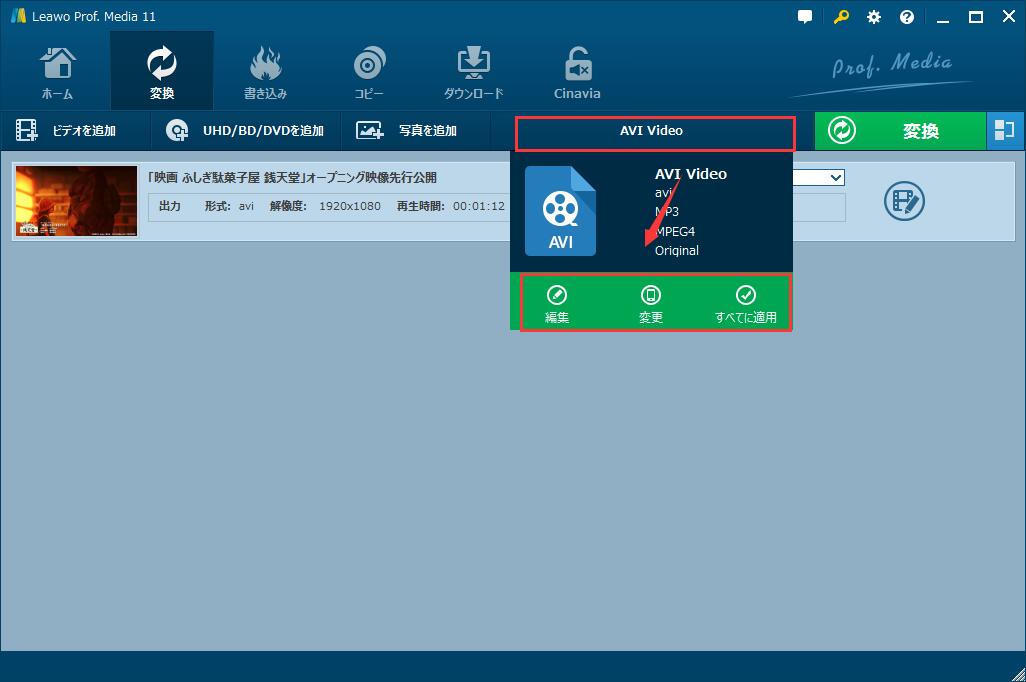
Leawo HD動画変換プロは便利な編集機能を提供しています。追加された動画ファイルをカスタマイズできます。例えば、長さのカット、音量や再生速度の調整、3D作成、切り抜き、ノイズ除去など。
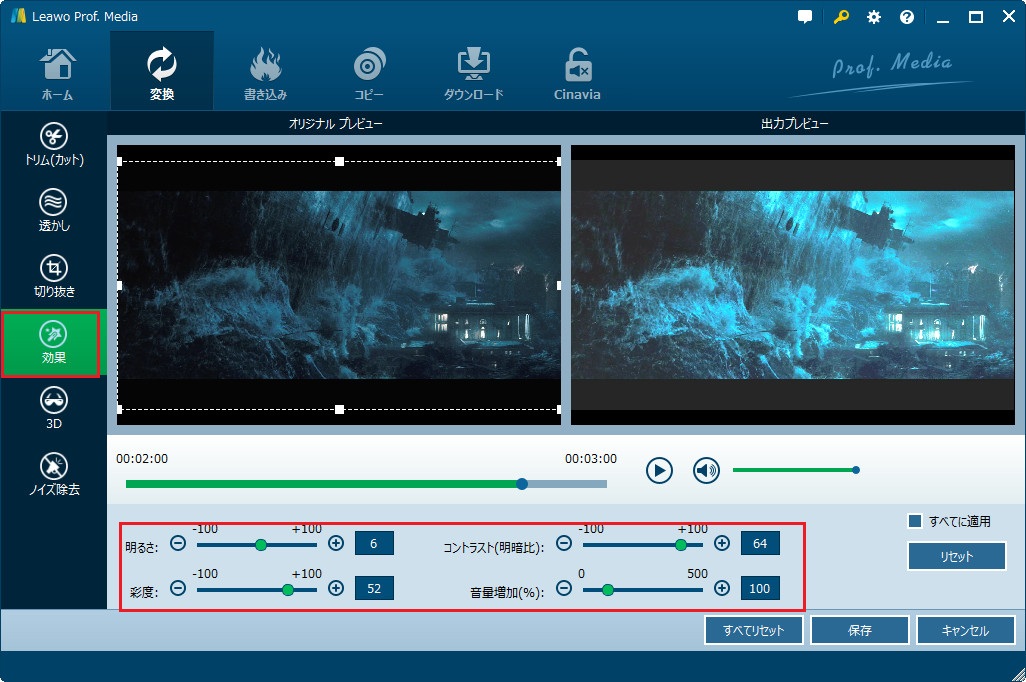
最後に、緑な「変換」ボタンをクリックして、出力する動画ファイルの保存場所を設定してください。

要するにLeawo HD動画変換プロを使えば、高速かつ高品質で複数の動画ファイルを一括してほかの形式に変換できます。1GB超えの長い動画にも対応しています。それに、豊富な動画編集機能も備えていて非常に人気があります。
オンラインでFLVをAVIに変換する方法
Leawo HD動画変換プロを利用するにはソフトウェアをパソコンにダウンロードする必要があります。オンラインでFLV形式の動画ファイルをAVIに変換したい場合、Convertioなどのオンラインコンバーターを利用することができます。
Convertioという無料FLV AVI 変換ツールを使えば、インストール不要でFLV動画をAVI形式に変換できます。Convertioの使い方は非常に簡単です。
Convertioのトップページにアクセスして、変換したい動画ファイルをアップロードします。

次に、出力形式を選択してから、動画変換が開始します。最後に、変換された動画ファイルをパソコンにダウンロード保存すればいいです。


フリーソフトを利用して、FLVを再生する方法
Windows10にアップデートしてから、FLVを再生するためのコーデックが不足しているためにWindowsメディアプレイヤーでFLVが再生できないことがあります。ほかのFLVプレーヤーを使えば普通に再生できます。
Leawo Blu-ray Playerは綺麗にBlu-rayとDVDを再生する定番の無料ソフトです。動画再生に必要なコーデックも内蔵していて、ほとんどの動画と音楽を流暢に再生できます。それに、倍速再生、字幕の設定、インターレース解除、音ズレ補正、スクリーンショットなど便利な機能を搭載します。さらに、Blu-rayやDVDの映像コーデックをMKV形式に変換可能です。

Leawo Blu-ray PlayerでFLVを再生する方法
Leawo Blu-ray Playerを実行します。
再生したいFLVファイルをソフトにドラッグアンドドロップするか、または「ファイルを開く」をクリックしてFLV動画をソフトに読み込みします。

FLVファイルを追加してから、動画が自動的に再生されます。
